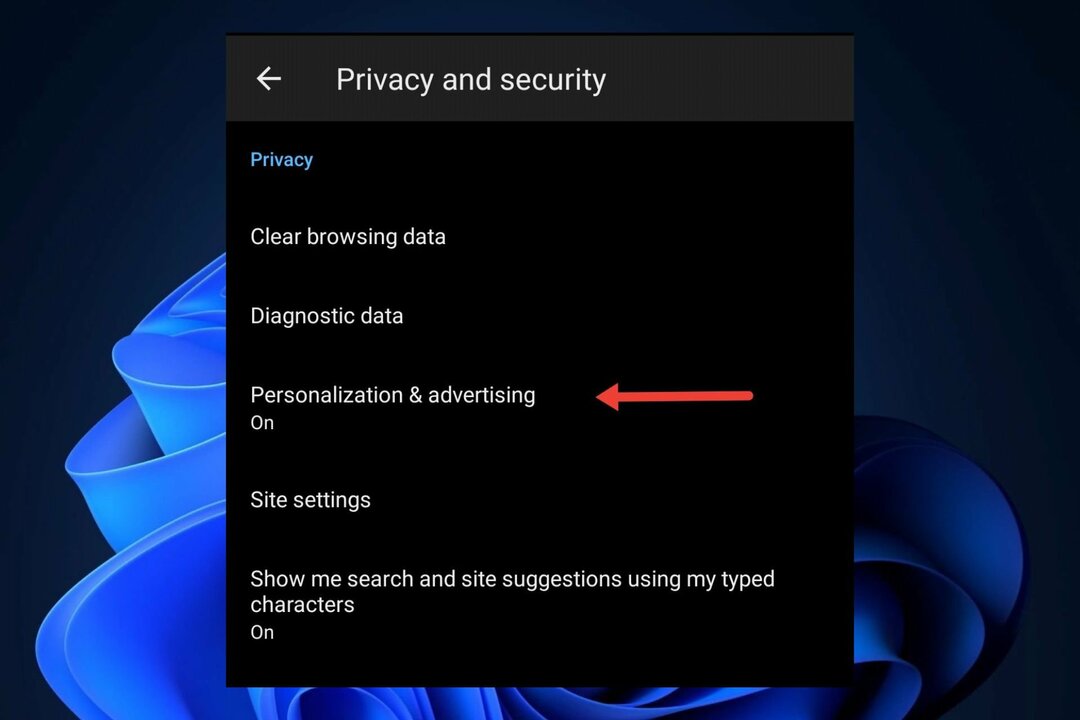- Aplicațiile și caracteristicile Windows prezintă o listă cu toate aplicațiile care sunt instalate pe computer.
- Puteți fixa Edge din fișierul Programe al computerului în Aplicații și funcții.
- Dacă nu puteți găsi browserul Edge, poate fi necesar să-l reinstalați pe computer.

Meriti un browser mai bun! 350 de milioane de oameni folosesc Opera zilnic, o experiență de navigare completă, care vine cu diverse pachete încorporate, un consum sporit de resurse și un design excelent.Iată ce poate face Opera:
- Migrare ușoară: utilizați asistentul Opera pentru a transfera datele de ieșire, cum ar fi marcaje, parole etc.
- Optimizați utilizarea resurselor: memoria RAM este utilizată mai eficient decât Chrome
- Confidențialitate îmbunătățită: VPN gratuit și nelimitat integrat
- Fără reclame: Ad Blocker încorporat accelerează încărcarea paginilor și protejează împotriva extragerii de date
- Descărcați Opera
Microsoft Edge este un browser avansat ca parte a sistemului de operare Windows 11. Funcționează de la Windows 10 și rămâne unul dintre cele mai robuste browsere de utilizat cu sistemul de operare.
Acestea fiind spuse, la fel ca majoritatea aplicațiilor care fac parte din sistemul de operare, ați putea să le accesați deschizând meniul Start. Aici, Edge va fi listat printre celelalte aplicații ale tale.
Din păcate, nu este întotdeauna ușor accesibil din meniul Start. În acest articol, vă indicăm toți pașii de urmat atunci când nu puteți localiza rapid browserul Edge.
Utilizatorii s-au plâns, de asemenea, că Microsoft Edge nu se va deschide pe Windows 11; aceasta este, totuși, o problemă diferită.
Unde este Microsoft Edge în programe?
Indiferent dacă tocmai ați instalat browserul Edge sau dacă acesta a venit ca parte a sistemului de operare Microsoft, acesta va fi de obicei localizat alături de alte programe din fișierul Programe al computerului dvs.
Aceasta înseamnă că, căutând prin fișierul programului dvs. de pe hard disk, veți putea accesa și utiliza browserul MS Edge.
De ce nu găsesc Microsoft Edge în Windows 11? (cauze)
Există câteva motive pentru care este posibil să nu reușiți să găsiți browserul pe computer. Câteva motive comune includ:
- Microsoft Edge nu este listat în aplicații și funcții
- Comanda rapidă a fost ștearsă.
- A fost șters de pe desktop sau din bara de activități
- Aplicația a fost dezinstalată de pe PC
- Un malware v-a atacat computerul
Oricare ar fi grija, vă vom arăta ce să faceți când aplicația dispare.
Ce pot face dacă Microsoft Edge nu este în aplicațiile și funcțiile Windows 11?
1. Găsiți Edge din fișierul Programs
- Faceți clic pe File Explorer din bara de activități.

- Click pe Acest PC pe panoul din stânga. Apoi deschideți unitatea principală în panoul din dreapta.

- Faceți dublu clic pe folderul Programs Files (x86).

- Apoi, navigați la următoarea locație:
Microsoft>Edge> Aplicație - În cele din urmă, puteți face dublu clic pe msedge aplicația aici pentru a o porni.

Dacă nu găsiți Edge în această locație, probabil că nu îl aveți instalat, așa că treceți la următoarea soluție.
2. Verificați și reinstalați Edge
2.1 Verificați dacă Edge este instalat
- Faceți clic pe meniul Start, tastați Panou de control, apoi selectați Dezinstalați un program opțiune.

- Verificați lista de programe instalate și, dacă nu vedeți Microsoft Edge, va trebui să îl instalați, deci treceți la pasul 2.2.

- Remediere rapidă pentru eroarea pictogramei imagine spartă Google Chrome
- 2 moduri de a remedia erorile de comunicare cu browserul de la distanță
- Firefox nu se instalează din anumite motive - Eroare [Rezolvată]
- 6 cele mai bune browsere pentru a descărca fișiere mari pe computer
- Cum să remediați rapid permisiunea refuzată. Cod de eroare: 3 în 2022
2.2 Reinstalați Microsoft Edge
- Navigați la site-ul oficial Edge.
- Faceți clic pe Descărcați Edge buton.

- Selectați sistemul de operare pentru a începe descărcarea.

- Faceți dublu clic pe fișierul descărcat și urmați instrucțiunile pentru a-l instala.
Odată ce instalarea se termină, ar trebui să aveți Edge pe aplicațiile și funcțiile dvs. sau pe desktop din nou.
3. Fixați în meniul Start
- Urmați pașii din soluția 1 pentru a deschide Edge în fișierul Programs.

- Faceți clic dreapta pe msedge pictograma.
- Selectează Fixați pentru a începe opțiune.

Această soluție va corecta problema Microsoft Edge care nu este listată în aplicații și funcții. Când faceți clic pe meniul Start, veți găsi programul Edge în lista de programe.
Spune-ne în secțiunea de comentarii dacă ai găsit acest articol util. Amintiți-vă că pe Windows 11, puteți urma și câțiva pași simpli când Microsoft Edge dispare.
 Mai aveți probleme?Remediați-le cu acest instrument:
Mai aveți probleme?Remediați-le cu acest instrument:
- Descărcați acest instrument de reparare a computerului evaluat excelent pe TrustPilot.com (descărcarea începe pe această pagină).
- Clic Incepe scanarea pentru a găsi probleme Windows care ar putea cauza probleme PC-ului.
- Clic Repara tot pentru a remedia problemele legate de tehnologiile brevetate (Reducere exclusivă pentru cititorii noștri).
Restoro a fost descărcat de 0 cititorii luna aceasta.